pdf的图片怎么提取?pdf图片获取教程分享
pdf的图片怎么提取?在日常工作和学习中,我们经常会遇到需要从PDF文件中提取图片的情况。无论是为了制作PPT、报告还是其他用途,提取PDF中的图片都是一个常见的需求。那么,如何从PDF中提取图片呢?本文将分享一些关于PDF图片获取的教程和技巧,让我们一起来了解一下吧。

一、为什么选择迅捷PDF转换器在线网站
迅捷PDF转换器在线网站是一款功能强大的PDF处理工具,不仅可以将PDF转换为多种格式,还提供了丰富的PDF编辑和图片提取功能。其优点如下:
1.无需下载安装:迅捷PDF转换器在线网站支持网页端操作,无需安装任何软件,方便快捷。
2.高效提取:可以快速从PDF中提取图片,保持图片的原始质量。
3.多格式支持:支持多种图片格式输出,如JPG、PNG、BMP等。
4.批量处理:支持批量上传PDF文件,一次性提取多个图片,大大提高了工作效率。
二、如何使用迅捷PDF转换器在线网站提取PDF中的图片
1.添加图片
在网站中找到【文档处理】一栏中的【PDF图片获取】功能,点击【选择图片】按钮,把需要处理的PDF文件上传到网站中。网站支持批量处理,可上传多份文件进行一键提取。
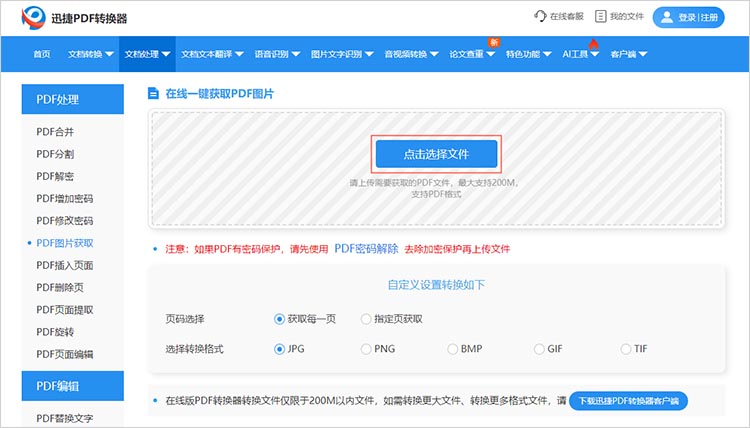
2.调整参数
根据上传文件的具体情况,选择需要转换的页码。网站支持多种图片格式输出,可按照需求来进行选择。
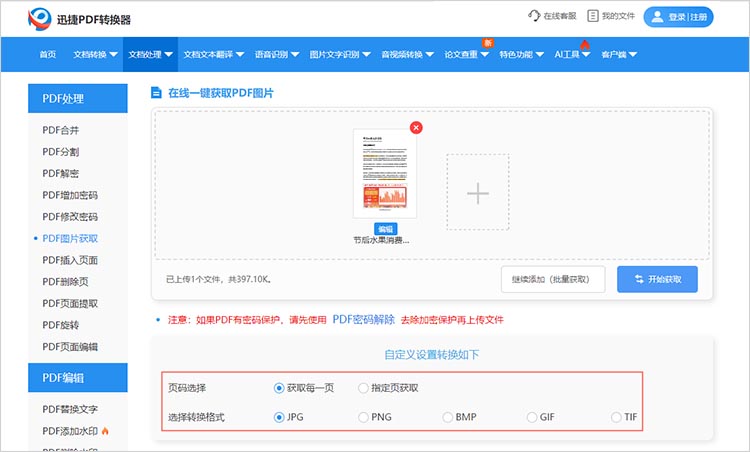
3.开始获取
转换参数选择完成后,点击【开始获取】按钮,网站就会开始对已上传文件进行处理,耐心等待即可。
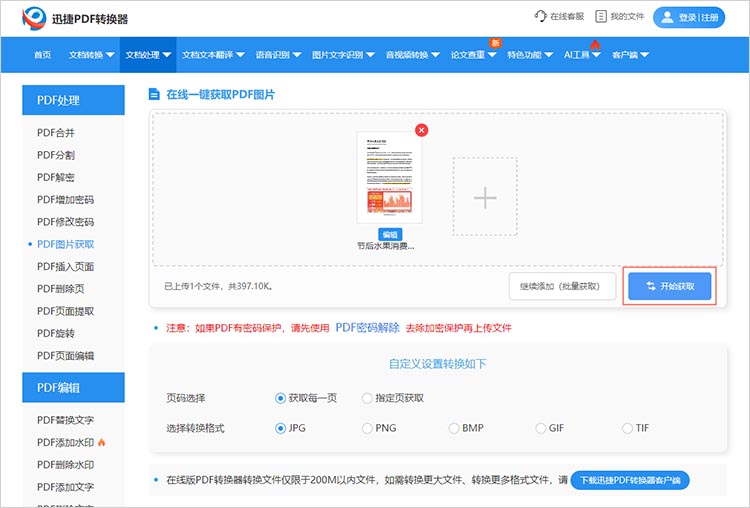
通过以上步骤,我们可以轻松地从PDF中提取图片。无论是需要从报告中获取数据图像,还是想从电子书提取插图,迅捷PDF转换器在线网站都能满足小伙伴们的需求。除了在线网站,迅捷PDF转换器还拥有客户端,能够为大家提供更加便捷的PDF处理功能。
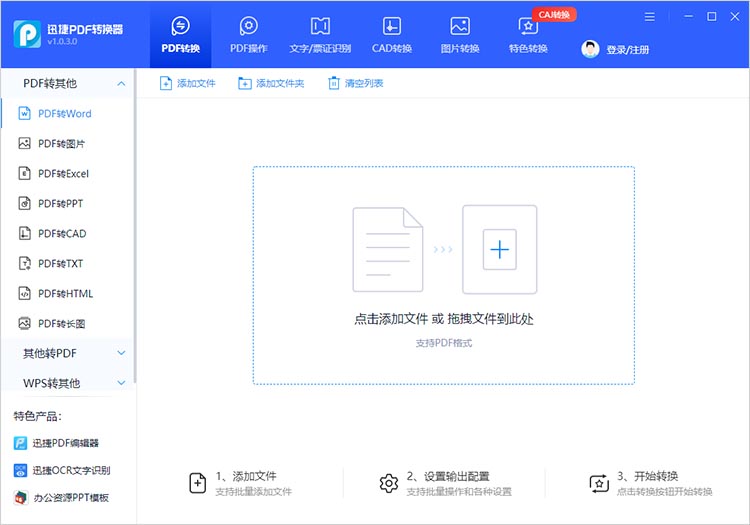
三、pdf图片提取的注意事项
1.在上传PDF文件之前,请确保该文件没有密码或其他保护措施,否则可能无法正常提取图片。
2.转换后的图片格式默认为JPG,如有需要,可自行调整为其他格式。
3.提取的图片质量与原PDF文件的质量有关,原文件质量越高,提取的图片质量也越好。
总的来说,迅捷PDF转换器在线网站为我们提供了一个方便、快捷的PDF图片提取工具。无论是在工作还是学习中,我们都可以通过这个工具快速、准确地提取所需的图片,提高工作效率和满足各种需求。那么,关于“pdf的图片怎么提取”的内容就说到这里,如果你还在为如何提取PDF中的图片而烦恼,不妨试试迅捷PDF转换器在线网站,相信它会给你带来意想不到的便利和惊喜。
相关文章
pdf图像怎么旋转?轻松调整方向的三个技巧
在处理PDF文件时,图像方向的调整常常是一个让人头疼的问题。无论是文档扫描、图片插入还是其他原因导致的图像方向错误,都可能影响文件的可读性和美观度。本文将围绕“pdf图像怎么旋转”这一主题,为小伙伴们提供三种便捷的PDF旋转方法,帮助大家轻松调整PDF的图像方向,让文档看起来更加整洁和专业。
怎样把一个pdf文档拆分成两个?这3种良心方法学会就够用了!
在处理PDF文件时,我们经常会碰到体积过大、内容过多的情况。这不仅给存储带来了压力,还会对打印、分享及管理造成诸多不便。此时,拆分PDF就很有必要了。接下来,我就讲讲怎样把一个PDF文档拆分成两个,为工作学习助力。
pdf怎么插入内容?4个不同方法分享给你
pdf怎么插入内容?PDF文档作为一种通用的电子文档格式,在我们的工作和学习中扮演着重要的角色。然而,有时我们需要在已有的PDF文档中插入新的内容,例如添加页面、插入图片或文字等。在接下来的内容中,本文将为大家介绍四种不同的方法,帮助大家轻松解决PDF插入页面的需求,一起来看看吧。
一份pdf如何分成两个pdf?分享4个新手也能快速掌握的方法!
在处理PDF文档的过程中,拆分文件的需求时有出现。一份PDF可能包含多个章节或不同类型的内容,将其分割成两个独立的PDF文件,不仅有助于优化文档结构,也便于在不同场景下灵活使用。那一份pdf如何分成两个pdf?接下来,让我们一起深入了解这一操作。
怎么把pdf删除一部分?安全处理文档的5种方法
怎么把pdf删除一部分?PDF作为一种通用的文档格式,在工作和生活中被广泛使用。无论是为了减少文件大小,还是为了保护隐私,掌握几种安全有效的PDF页面删除方法都是十分必要的。那么,在接下来的内容中,本文将和大家简单分享五种PDF删除页面的方法,帮助你轻松应对各种PDF编辑需求。

 ”
” ”在浏览器中打开。
”在浏览器中打开。

